- Ši "Windows" kopija nėra autentiška yra vienas iš labiausiai paplitusių klaidos į „Windows“ operacinė sistema.
- Galite pabandyti išspręsti klaida sugeneruotas jūsų „Windows“ ekranas naudojant RSOP metodą, kur RSOP reiškia „Rezultatų rinkinys politikos langą“.
- Šiais laikais „Windows“ licenciją internetu galite įsigyti vos per kelias sekundes. Tačiau, jei kyla kokių nors problemų, patikrinkite mūsų Licencijos valdymo skyrius sprendimams.
- „Windows 10“ klaidų taisymas yra mūsų darbas ir tas centras yra pilnas ekspertų straipsnių ir vadovų, kaip išspręsti tokio pobūdžio problemas.

- Atsisiųskite „Restoro“ kompiuterio taisymo įrankį pateikiamas kartu su patentuotomis technologijomis (galima įsigyti patentą čia).
- Spustelėkite Paleiskite nuskaitymą rasti „Windows“ problemų, kurios gali sukelti kompiuterio problemų.
- Spustelėkite Taisyti viską išspręsti problemas, turinčias įtakos jūsų kompiuterio saugumui ir našumui
- „Restoro“ atsisiuntė 0 skaitytojų šį mėnesį.
„Windows“ nėra originali: štai kaip pašalinti šį įspėjimą
- Naudokite komandą RSOP
- Naudokite komandą SLMGR-REARM
- Patikrinkite, ar jūsų licencija tikrai teisėta
- Paleiskite „Microsoft Genuine Advance“ diagnostikos įrankį
- Pašalinkite naujinimą KB971033, jei naudojate „Windows 7“
- Išjunkite naujinius
Ši "Windows" kopija nėra autentiška yra viena iš dažniausiai pasitaikančių klaidų „Windows“ operacinė sistema.
Dėl šios klaidos atsiras jūsų nustatytas darbalaukio fonas konvertuoti į juodą ekraną, baterijos veikimo laikas sumažės, nes šis pranešimas vis pasirodo nešiojamame kompiuteryje ir dar daugiau.
Kai kurie iš „Windows 10“ funkcijos nebeveiks nebent pašalinsite šį pranešimą. Šis įspėjimas gali tapti gana erzinantis, ypač dirbant su svarbiais dalykais, nes jis pasirodo reguliariai.
Tačiau vis tiek galite atlikti kitus veiksmus savo kompiuteryje, pvz., Užbaigti darbą ir naudoti kompiuterį kaip ir anksčiau.
Pagrindinė priežastis, kodėl jūsų kompiuteryje rodoma ši klaida, yra ta, kad jūs nesuaktyvinote „Windows“ licencijos pasibaigus bandomajam laikotarpiui.
Šią klaidą taip pat galite gauti dėl to, kad baigėte naudoti arba „Windows“ operacinės sistemos licencija baigėsi arba ji buvo užblokuota.
Be to, jei bendrinsite „Windows“ licenciją kitiems žmonėms, pvz., Draugams ar šeimos nariams, „Microsoft“ galėtų užblokuokite savo licenciją, nes ji naudojama keliuose kompiuteriuose, arba bandoma suaktyvinti tą pačią licenciją per daug laikai.
Jei matote šią klaidą „Windows“ kompiuteryje, šiame straipsnyje bus parodyta, kaip ją ištaisyti.
Kaip išspręsti „Windows“ nėra tikros klaidos?
1 sprendimas: naudokite komandą RSOP
Klaidą, sugeneruotą „Windows“ ekrane, galite pabandyti išspręsti naudodami RSOP metodą, kur RSOP reiškia „Rezultatų rinkinio langas“, atlikdami toliau nurodytus veiksmus:
- Paspauskite „Windows“ ir R mygtukus, kad atidarytumėte langą Vykdyti
- Tipas rsop.msc ten ir paspauskite Įveskite mygtuką
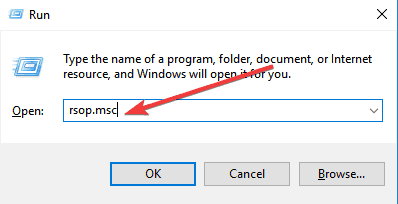
- Eikite į „Windows“ nustatymai, spustelėkite Apsaugos sistema ir tada eik į Sistemos paslaugos
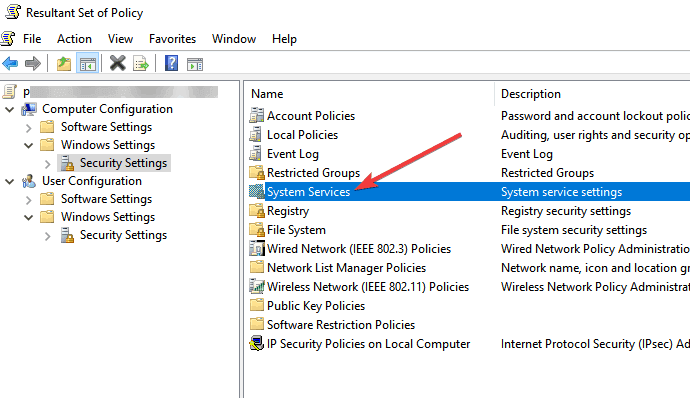
- Ieškokite Prijunkite ir žaiskite paslaugas, tada dešiniuoju pelės mygtuku spustelėkite jį ir pradėkite ieškoti Pradėti ir tada spustelėkite Automatinis
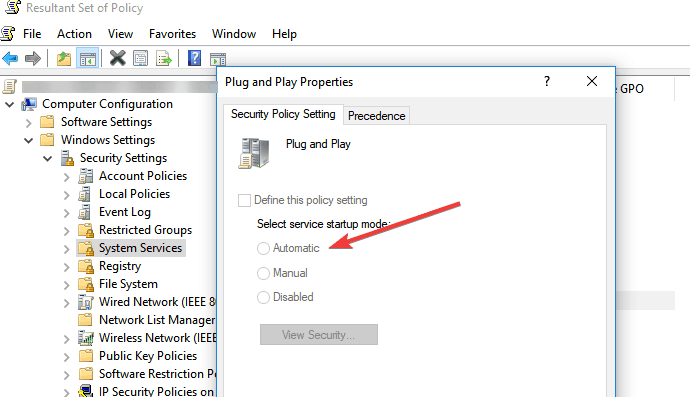
- Paspauskite „Windows“ ir R mygtukus, kaip tai darėte atlikdami pirmą žingsnį, ir įklijuokite gpupdate / force į langelį Vykdyti
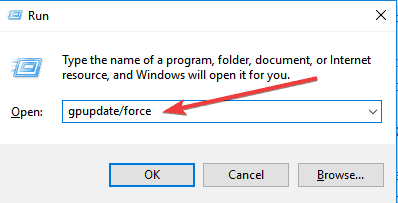
- Iš naujo paleiskite kompiuterį.
2 sprendimas: naudokite komandą SLMGR-REARM
Naudodami komandų eilutę ir paprastą komandą, galite išspręsti šią problemą tiek 32 bitų, tiek 64 bitų „Windows“ ir visose „Windows“ operacinės sistemos versijose:
- Paleiskite komandų eilutę kaip administratorius spustelėdami Pradėti, įveskite cmd paieškos laukelyje ir tada dešiniuoju pelės mygtuku spustelėkite Komandinė eilutė ir pasirinkti Vykdyti kaip administratorių
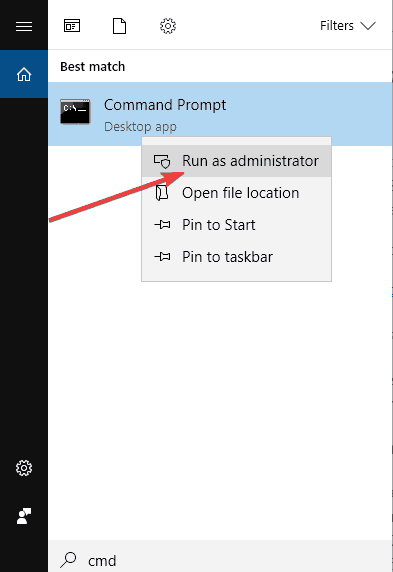
- Tipas SLMGR – REARM arba SLMGR / REARM
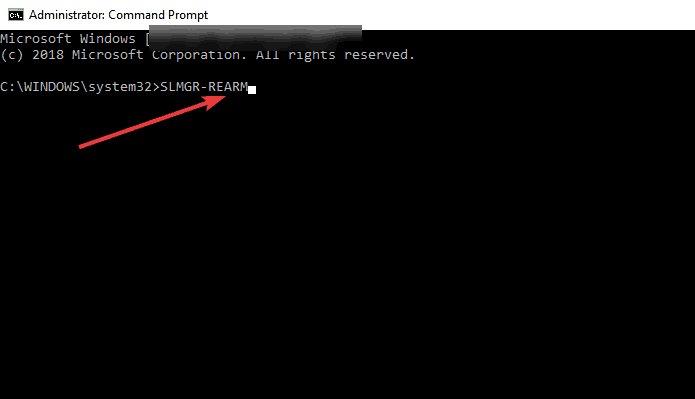
- Pamatysite patvirtinimo langą, spustelėkite Gerai ir paleiskite kompiuterį iš naujo
Pastaba: SLMGR yra „Windows“ programinės įrangos licencijavimo valdymo įrankis. REARM komanda atstatys mašinos licencijavimo būseną.
3 sprendimas: patikrinkite, ar jūsų licencija yra teisėta
Jei sumokėjote už licenciją ir jei dabar pastebite, kad tai buvo netikra, galėtumėte spręskite klausimą su „Microsoft“, pranešti apie suklastotą programinę įrangą ir pamatyti, kas nutiks.
Taip pat turite susisiekti su pardavėju, nes „Microsoft“ palaikymas daugeliu atvejų padės išspręsti problemą tik tada, kai perkate „Windows“ OS iš „Microsoft“ parduotuvės.
4 sprendimas: paleiskite „Microsoft Genuine Advance“ diagnostikos įrankį
Norėdami sužinoti galimas klaidas, atlikite sistemos nuskaitymą

Atsisiųskite „Restoro“
Kompiuterio taisymo įrankis

Spustelėkite Paleiskite nuskaitymą rasti „Windows“ problemų.

Spustelėkite Taisyti viską išspręsti patentuotų technologijų problemas.
Paleiskite kompiuterio nuskaitymą naudodami „Restoro“ taisymo įrankį, kad rastumėte klaidų, sukeliančių saugumo problemas ir sulėtėjimą. Baigus nuskaityti, taisymo procesas sugadintus failus pakeis naujais „Windows“ failais ir komponentais.
The „Microsoft Genuine Advantage“ diagnostikos įrankis pateikia išsamią informaciją apie šiuo metu jūsų sistemoje esančius „Microsoft Genuine Advantage“ komponentus ir nustatymus.
Tai leis diagnozuoti ir automatiškai išspręsti problemas. Paleiskite įrankį, nukopijuokite jo išvadas į mainų sritį ir tada pateikite „Microsoft“ autentiškos „Windows“ techninės pagalbos užklausą.
Atsisiųskite įrankį, paleiskite MGADiag.exe ir spustelėkite Tęsti, kad gautumėte patikrinimo rezultatus.
Bus naudingos informacijos, tokios kaip Patvirtinimo būsena, kuri gali pasakyti, ar produkto raktas neteisingas arba į juodąjį sąrašą įtrauktas įmonės raktas.
Taip pat galite gauti pranešimą, jei „LegitCheckControl.dll“ failas buvo sugadintas, tokiu atveju jūsų „Windows“ diegime gali būti tam tikrų formų įtrūkimų, kurie buvo aptikti.
Jei yra problema, kurią įrankis gali išspręsti, spustelėkite mygtuką Išspręsti.
5 sprendimas: Pašalinkite naujinimą KB971033, jei naudojate „Windows 7“
KB971033 naujinimas gali būti jūsų problemos šaltinis, jei naudojate „Windows 7“.
Jei gaunate pranešimą Ši „Windows“ kopija nėra autentiška, tai reiškia, kad „Windows“ turi atnaujintą failą, kuris gali aptikti jūsų „Windows“ operacinę sistemą.
Taigi norint pašalinti šią problemą, reikia pašalinti šį naujinimą.
- Atviras Kontrolės skydelis
- Eiti į Windows "naujinimo skyrius
- Spustelėkite Peržiūrėkite įdiegtus naujinimus
- Įkėlę visus įdiegtus naujinimus, patikrinkite, ar nėra naujinių KB971033 ir pašalinti
- Perkrauti tavo kompiuteris
6 sprendimas: išjunkite naujinimus
Norėdami įsitikinti, kad pranešimas „Ši„ Windows “kopija nėra autentiška“ negrįžta, būtinai išjunkite automatinius „Windows“ naujinimus.
Norėdami išjungti automatinius „Windows“ naujinimus, turite:
- Atidaryk Kontrolės skydelis nuo Pradėti mygtuką
- Eiti į Windows "naujinimo variantą
- Spustelėkite Įdiekite naujinimus automatiškai parinktį ir pasirinkite Niekada netikrinkite atnaujinimų(Nerekomenduojama)
- Spustelėkite Taikyti pakeisti nustatymą ir perkrauti tavo kompiuteris
Pastaba: Dabar jūsų kompiuteryje niekada nebegaunama šios klaidos. Tačiau jūs negali atnaujinti „Windows“ į naujausią versiją pašalinti klaidas ar gauti naujų funkcijų.
Apskritai tikimės, kad aukščiau aprašyti metodai padėjo jums ištaisyti klaidos pranešimą, kuriame teigiama, kad jūsų „Windows“ kopija nėra tikra.
Gali būti ir kitų metodų, tačiau jų lengva laikytis.
Be to, norint išvengti tokių bėdų, negalima palaikyti piratinės „Windows“ versijos ir oficialiai „Microsoft“ turėtų turėti tikrą „Windows“ kopiją.
 Vis dar kyla problemų?Ištaisykite juos naudodami šį įrankį:
Vis dar kyla problemų?Ištaisykite juos naudodami šį įrankį:
- Atsisiųskite šį kompiuterio taisymo įrankį įvertintas puikiai „TrustPilot.com“ (atsisiuntimas prasideda šiame puslapyje).
- Spustelėkite Paleiskite nuskaitymą rasti „Windows“ problemų, kurios gali sukelti kompiuterio problemų.
- Spustelėkite Taisyti viską išspręsti patentuotų technologijų problemas (Išskirtinė nuolaida mūsų skaitytojams).
„Restoro“ atsisiuntė 0 skaitytojų šį mėnesį.
Dažnai užduodami klausimai
„Windows“ turi atnaujintą failą, kuris nustato, ar jūsų „Windows“ operacinė sistema yra tinkama, ar neleistiną jos kopiją. Jei jūsų „Windows“ nėra gerai, gausite pranešimą Ši "Windows" kopija nėra autentiška.
Norėdami suaktyvinti „Windows 10“, turite įsigyti konkrečios operacinės sistemos versijos licencijos raktą. Jei jūsų licencijos raktas neveikia, galite jį ištaisyti naudodamiesi mūsų ekspertų vadovas.
Naudokite komandas RSOP arba SLMGR-REARM ir, jei tai neveikia, patikrinkite, ar jūsų licencija iš tikrųjų teisėta tiekėjui ir „Microsoft“. Jei tai neveikia, naudokite mūsų išsamus vadovas problemai išspręsti.
![Ši „Windows“ kopija nėra tikra [Nuolatinis taisymas]](/f/bde833051c766fd6ddbf19eb86f46dab.jpg?width=300&height=460)